iTunes Crossfade가 작동하지 않는 문제를 해결하는 방법(2025)
Crossfade는 다음 노래로 전환하는 멋진 방법입니다. 노래가 끝날 때 페이드 아웃하고 다음 노래가 시작될 때 페이드 인되는 것과 같은 효과를 얻을 수 있습니다. 노래 사이의 어색한 침묵 간격을 건너 뛰는 좋은 방법입니다. 이 기술이 나오자마자 대히트가 되어서 그런 인기 음악 앱은 Spotify 이식된 크로스페이드 즉시, iTunes도 이 기능을 얻었습니다.
다른 모든 기능과 마찬가지로 훌륭하지만 때때로 잘못됩니다. 이 게시물은 수정 방법에 관한 것입니다. iTunes 크로스페이드가 작동하지 않음. 도움이 될 수 있다고 생각되면 계속 읽으십시오.
기사 내용 1 부분. iTunes에서 노래를 크로스페이드하는 방법은 무엇입니까? 2 부분. iTunes Crossfade가 작동하지 않는 문제를 해결하는 방법? 3부. 보너스: iTunes Music의 DRM 보호를 제거하는 방법은 무엇입니까? 4 부. 결론
1 부분. iTunes에서 노래를 크로스페이드하는 방법은 무엇입니까?
옛날에는 크로스 페이딩 명품이었다. 그렇게 하려면 값비싼 고급 장비를 설치해야 했습니다. 이제 우리는 디지털 시대에 살고 있으므로 마우스를 클릭하고 키보드를 몇 번만 누르면 됩니다.
그렇다면 iTunes에서 어떻게 크로스페이드합니까? 당신은 무엇을 할 것인가? iTunes 크로스페이드가 작동하지 않음? 여기와 다음 섹션에서 이 두 가지에 대해 논의할 것입니다.
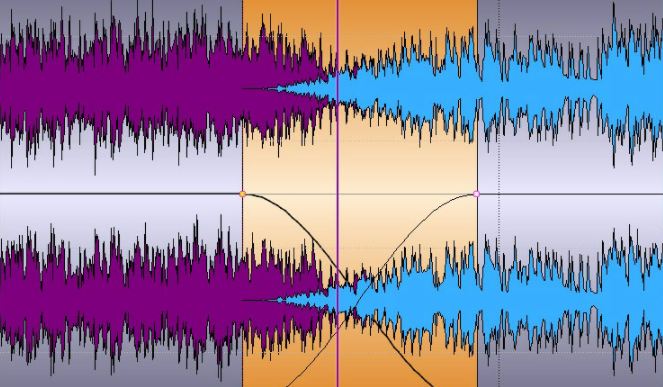
iTunes에서 크로스페이드하는 방법:
Mac 사용자 :
- 음악 앱을 엽니다.
- 음악 -> 환경 설정으로 이동한 다음 재생 탭으로 이동하십시오.
- 노래를 크로스페이드하는 확인란과 슬라이더를 찾을 수 있습니다. 확인란을 선택합니다.
- 기본적으로 크로스페이드 값은 6입니다. 원하는 곳으로 슬라이드할 수 있습니다.
iTunes 사용자의 경우:
- iTunes 앱을 엽니 다.
- 편집->기본 설정으로 이동한 다음 재생 탭으로 이동합니다.
- 체크박스와 노래를 크로스페이드하는 슬라이더를 찾을 수 있습니다. 확인란을 선택합니다.
- 기본적으로 크로스페이드 값은 6입니다. 원하는 곳으로 슬라이드할 수 있습니다.
이제 Apple Music에서 노래, 앨범 또는 재생목록을 재생하십시오. 크로스페이드가 작동하는 소리가 들리나요? 노래가 끝날 때마다 그리고 시작할 때마다 들어야 합니다. 부드러운 전환이 일어나야 노래가 끝날 때 볼륨을 낮추고 새 노래가 들어올 때 볼륨을 높여야 합니다. 이것이 일어나지 않으면 그것은 iTunes 크로스페이드가 작동하지 않음 다음 섹션에서 해결해야 할 문제.

2 부분. iTunes Crossfade가 작동하지 않는 문제를 해결하는 방법?
이제 이 문제를 해결하려고 합니다. iTunes 크로스페이드가 작동하지 않음 문제. 소프트웨어와 관련된 몇 가지 사항 때문일 수 있습니다. 또한 크로스페이드 기능을 iTunes 노래에 쉽게 믹싱하는 방법을 소개합니다.
- 업그레이드하세요 iTunes 또는 Apple Music 앱을 새 버전으로 업데이트합니다. 이것은 Apple 측의 버그 일 수 있습니다. 일부 iTunes 버전은 버그가 있는 것으로 알려져 있습니다. 보안 취약점이 있을 수도 있습니다. 항상 최신 버전으로 업데이트하는 것이 좋습니다. 최신 업데이트를 받으려면:
- iTunes에서 도움말 -> 업데이트 확인으로 이동합니다.
자동 업데이트의 경우:
- iTunes에서 편집->기본 설정으로 이동하세요. 고급 탭에서 새 소프트웨어 업데이트를 자동으로 확인합니다.
Mac의 Apple Music 앱은 Mac OS에서 자동으로 업데이트해야 합니다.
- 다른 크로스페이더 앱 사용 - 음악 향상/편집 소프트웨어가 많이 있습니다. iTunes 크로스페이드가 작동하지 않습니다. 그 중 하나가 iPhone용 My DJ입니다. 다운로드한 노래 목록에서 크로스페이드를 수행할 수 있습니다. 앱 스토어에서 사용할 수 있어야 합니다. 또 다른 하나는 Android용 Crossfader DJ Mixer입니다.
- 그러나 보시다시피 이것은 이제 Apple 음악이 아닌 노래가 포함된 Android 버전용입니다. 먼저 MP3로 변환해야 합니다. 이 작업을 진행하려면 좋은 Apple Music 변환기 도구가 필요합니다. 다음 섹션에서 하나를 제안해 드리겠습니다.
3부. 보너스: iTunes Music의 DRM 보호를 제거하는 방법은 무엇입니까?
크로스페이딩을 위해 다양한 앱을 시도할 때 일부 Apple Music 변환기를 실행하여 다른 기기와 호환되는 노래를 얻을 수도 있습니다. 우리가 사용할 도구는 TunesFun 애플 뮤직 변환기. 이것은 많은 도움이 될 것입니다 iTunes 크로스페이드가 작동하지 않음 Android용 크로스페이더 앱과 함께.
TunesFun Apple Music Converter는 변환이며 DRM 제거 도구 하나의. Apple Music 노래를 MP3, AAC, M4A, AC3, FLAC 및 WAV와 같은 인기 있는 형식으로 변환할 수 있습니다. 평가판으로 다운로드하여 평가할 수 있습니다.
다운로드한 Apple Music 노래를 변환하려면:

- 엽니다 TunesFun 그러면 Apple Music Converter가 라이브러리 탭으로 이동합니다.
- 변환하려는 노래를 선택하십시오.
- 아래에서 원하는 출력 형식을 선택하십시오.
- 변환을 눌러 변환을 시작합니다.
- 완료되면 완료 탭으로 이동합니다.

정말 쉽습니다! 노래를 변환하면 거의 모든 앱에서 사용할 수 있습니다. Crossfader DJ를 사용하여 안드로이드 장치에서 크로스페이드를 수행하십시오. 이 노래를 MP3 플레이어로 전송할 수도 있습니다.
변환된 노래에는 이제 DRM이 없으므로 Apple 구독이 언제 종료되는지 더 이상 걱정할 필요가 없습니다. 계속 사용할 수 있습니다. Apple Music 노래를 백업하는 좋은 방법입니다.
4 부. 결론
요약하자면, 우리는 그 이유에 대해 설명했습니다. iTunes 크로스페이드가 작동하지 않음. iTunes 업데이트가 누락되었거나 iTunes 자체의 내부 문제일 수 있습니다. 그럼에도 불구하고 우리는 이 문제를 해결할 수 있는 방법을 제시했습니다.
또한 크로스페이딩 및 Apple 음악 변환 모두에 타사 도구를 사용하여 이 문제를 영구적으로 수정할 수 있는 완벽한 방법을 제시했습니다. Apple 음악 변환은 모든 소프트웨어 또는 장치에서 Apple Music 노래를 사용하는 데 필요합니다. 이 변환기는 다용도 TunesFun 애플 뮤직 변환기. 이 도구는 노래의 DRM을 16배 속도로 변환하고 제거합니다. Apple Music에 필요한 모든 것을 살펴볼 가치가 있는 도구입니다.
코멘트를 남겨주세요